Excel记录单快速输入数据教程
Excel制表技巧(10)快速录入

Excel制表技巧(10)快速录⼊Excel录⼊技巧录⼊技巧 快速填⼊相同内容 选中多个单元格后,输⼊字符,然后按Ctrl+Enter组合键,即可在选中的每个单元格中填⼊上述相同的字符。
快速复制上单元格 选中下⾯的单元格,按Ctrl+ '('为西⽂的单引号)组合键,即可将上⼀单元格的内容快速复制下来。
快速输⼊系统⽇期 按下Ctrl+;组合键,即可快速输⼊系统⽇期。
⽂本数字输⼊技巧 ⼀般情况下,在单元格中输⼊的任何数字,均以“右对齐”格式放置,⽽且Excel会把综当成数字来处理。
如果你要输⼊⽂本格式的数字,除了事先将单元格设置为⽂本格式外,只要在数字前多输⼀个’(单引号)即可。
分数输⼊技巧 如果事先将Excel单元格设置为“分数”格式,即可在其中输⼊2/3.5/6这样的分数数据。
除此以外,可以在“常规”单元格中按“0空格分数”的格式输⼊分数,如输⼊的“0□2/3 ”(□表⽰空格)即可显⽰“2/3”,并按15 位的数字精度进⾏数据处理。
不过,此法输⼊的分母不能超过99,否则输⼊结果显⽰为0。
输⼊法快速切换技巧 单击“数据”→“有效性”,打开“数据有效性”对话框中的“输⼊法模式”选项卡,选中“模式”下拉列表中的“打开”,最后单击“确定”按钮。
只要选中了某种输⼊法有效的单元格,已经设置的输⼊法就会被⾃动激活。
信息快速添加技巧 如果要给单元格数据的尾部添加信息,可以选中该单元格然后按F2键。
光标就会在数据尾部出现,输⼊数据后回车即可。
参数快速插⼊技巧 如果知道所使⽤的函数名称,但⼜不了解它的参数使⽤⽅法,可以在编辑栏中输⼊等号及函数名,然后按Ctrl+A键,Excel⾃动打开参数输⼊对话框,就能直接输⼊各个参数了。
快速编辑技巧 如果想对Excel单元格中的内容进⾏编辑,只须⽤⿏标双击需要编辑的位置,光标就会插⼊⼗字光标的双击点。
⽤⿏标双击Excel⼯作表的标签,直接输⼊⽂字并回车,可以快速修改标签的名称。
Excel使用技巧利用数据表进行数据输入和管理
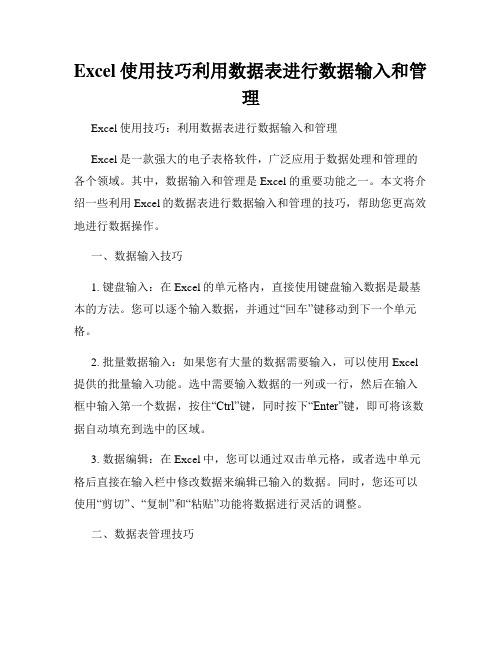
Excel使用技巧利用数据表进行数据输入和管理Excel使用技巧:利用数据表进行数据输入和管理Excel是一款强大的电子表格软件,广泛应用于数据处理和管理的各个领域。
其中,数据输入和管理是Excel的重要功能之一。
本文将介绍一些利用Excel的数据表进行数据输入和管理的技巧,帮助您更高效地进行数据操作。
一、数据输入技巧1. 键盘输入:在Excel的单元格内,直接使用键盘输入数据是最基本的方法。
您可以逐个输入数据,并通过“回车”键移动到下一个单元格。
2. 批量数据输入:如果您有大量的数据需要输入,可以使用Excel 提供的批量输入功能。
选中需要输入数据的一列或一行,然后在输入框中输入第一个数据,按住“Ctrl”键,同时按下“Enter”键,即可将该数据自动填充到选中的区域。
3. 数据编辑:在Excel中,您可以通过双击单元格,或者选中单元格后直接在输入栏中修改数据来编辑已输入的数据。
同时,您还可以使用“剪切”、“复制”和“粘贴”功能将数据进行灵活的调整。
二、数据表管理技巧1. 数据筛选:Excel提供了强大的数据筛选功能,可以根据特定条件对数据进行筛选,快速定位所需数据。
在数据表中,点击“数据”选项卡下的“筛选”,选择“筛选”功能,即可根据条件筛选出符合要求的数据。
2. 数据排序:排序可以帮助您将数据按照特定的顺序进行排列,使数据更加有序。
在数据表中,选中需要排序的数据区域,点击“数据”选项卡下的“排序”功能,在排序对话框中选择排序的方式(升序或降序),点击确定即可完成排序。
3. 数据分组:如果您的数据表中包含大量数据,并且需要进行分组管理,Excel的数据分组功能可以帮助您实现这一目标。
选中需要分组的数据区域,点击“数据”选项卡下的“分组”功能,在分组对话框中选择需要分组的列,点击确定即可完成数据分组。
4. 数据透视表:透视表是Excel中一项强大的数据分析工具,可以帮助您快速分析和摘要大量的数据。
excel快速录入技巧
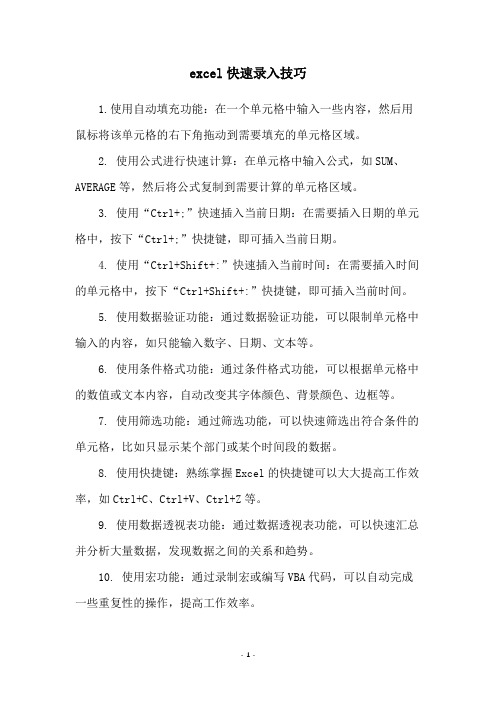
excel快速录入技巧
1.使用自动填充功能:在一个单元格中输入一些内容,然后用鼠标将该单元格的右下角拖动到需要填充的单元格区域。
2. 使用公式进行快速计算:在单元格中输入公式,如SUM、AVERAGE等,然后将公式复制到需要计算的单元格区域。
3. 使用“Ctrl+;”快速插入当前日期:在需要插入日期的单元格中,按下“Ctrl+;”快捷键,即可插入当前日期。
4. 使用“Ctrl+Shift+:”快速插入当前时间:在需要插入时间的单元格中,按下“Ctrl+Shift+:”快捷键,即可插入当前时间。
5. 使用数据验证功能:通过数据验证功能,可以限制单元格中输入的内容,如只能输入数字、日期、文本等。
6. 使用条件格式功能:通过条件格式功能,可以根据单元格中的数值或文本内容,自动改变其字体颜色、背景颜色、边框等。
7. 使用筛选功能:通过筛选功能,可以快速筛选出符合条件的单元格,比如只显示某个部门或某个时间段的数据。
8. 使用快捷键:熟练掌握Excel的快捷键可以大大提高工作效率,如Ctrl+C、Ctrl+V、Ctrl+Z等。
9. 使用数据透视表功能:通过数据透视表功能,可以快速汇总并分析大量数据,发现数据之间的关系和趋势。
10. 使用宏功能:通过录制宏或编写VBA代码,可以自动完成一些重复性的操作,提高工作效率。
- 1 -。
Excel数据管理与图表分析 使用记录单输入数据

Excel 数据管理与图表分析 使用记录单输入数据在Excel 中,数据信息是按记录进行存储的。
而每个记录中包含的各项信息内容,称为字段。
例如,在公司的通讯录中,每一条员工的通讯信息就是一个记录,它由字段组成。
所有记录的同一字段存放相似的信息。
因此,在工作表中建立记录单时,应注意以下事项:●每一个记录单相当于一个二维表,分别显示记录单的字段名称和字段信息。
●在记录单的第一行创建列标志,即字段名。
●记录单中的每一行作为一个记录,存放相关的一组数据。
●记录单的每一列作为一个字段,存放相同类型的数据。
●不要使用空白行将字段名和第一行数据分开。
●一个记录单最好存放在一个工作表中。
如果要在一个工作表内存放多个记录单,则各记录单数据之间要以空白行或者空白列分隔。
●避免将关键数据放在记录单的左右两侧,防止在筛选数据表单时,这些数据可能被隐藏。
● 避免在记录单中放置空白行和空白列。
介绍完毕记录单创建的注意事项之后,为了使用记录单功能,应先在添加该功能。
1.添加【记录单】按钮在Excel 2007的各选项卡的相应组中,并未向用户提供记录单功能。
用户可以借助【Excel 选项】对话框,在【自定义快速访问工具栏上】添加【记录单】按钮。
例如,单击Office 按钮,再单击【Excel 选项】按钮,即可弹出【Excel 选项】对话框。
在弹出的对话框中,选择【自定义】选项卡。
在【从下列位置选择命令】下拉列表中,选择【所有命令】项,并在其下方的列表中,选择【记录单】项,单击【添加】按钮,如图1-1所示。
图1-1 选择【记录单】项其中,在该对话框中,主要包含左右两栏内容。
左侧为Excel 的一些选项,如常用、公式、校对等;右侧为一些命令按钮,用户可以通过选择合适的命令,对其进行添加或删除等操作。
然后,单击【Excel 选项】对话框上的【确定】按钮,即可在工作表的【自定义访问快速访问工具栏】上显示一个【记录单】按钮,如图1-2所示。
excel9种快速输入方法
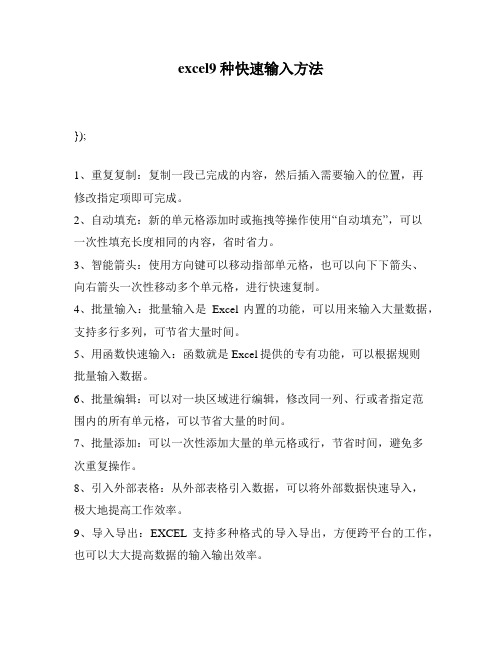
excel9种快速输入方法
});
1、重复复制:复制一段已完成的内容,然后插入需要输入的位置,再
修改指定项即可完成。
2、自动填充:新的单元格添加时或拖拽等操作使用“自动填充”,可以
一次性填充长度相同的内容,省时省力。
3、智能箭头:使用方向键可以移动指部单元格,也可以向下下箭头、
向右箭头一次性移动多个单元格,进行快速复制。
4、批量输入:批量输入是Excel内置的功能,可以用来输入大量数据,支持多行多列,可节省大量时间。
5、用函数快速输入:函数就是Excel提供的专有功能,可以根据规则
批量输入数据。
6、批量编辑:可以对一块区域进行编辑,修改同一列、行或者指定范
围内的所有单元格,可以节省大量的时间。
7、批量添加:可以一次性添加大量的单元格或行,节省时间,避免多
次重复操作。
8、引入外部表格:从外部表格引入数据,可以将外部数据快速导入,
极大地提高工作效率。
9、导入导出:EXCEL支持多种格式的导入导出,方便跨平台的工作,也可以大大提高数据的输入输出效率。
如何使用Excel进行数据输入和编辑

如何使用Excel进行数据输入和编辑使用Excel进行数据输入和编辑Excel是一款强大的电子表格软件,广泛应用于各种数据处理场景中。
学会使用Excel进行数据输入和编辑,可以帮助我们更加高效地处理数据。
本文将介绍如何使用Excel进行数据输入和编辑的技巧和方法。
一、Excel数据输入1.手动输入Excel的最基本的数据输入方式就是手动输入。
在Excel的单元格中输入数据时,可以直接在单元格中输入数据后回车,也可以在公式栏中输入数据后按回车。
2.批量输入Excel还支持批量输入数据。
在Excel中有三种批量输入方式:序列、自动填充和快速分析。
(1)序列序列是一种快速输入数据的方法,在Excel中可以通过序列来输入大量的数据。
例如,我们可以通过序列从1到100输入数字。
首先在Excel中输入1,选中该单元格,鼠标移动到单元格右下方的黑色小方块,鼠标变成十字形的“+”号,然后按住鼠标左键并向下拖动即可输入1到100的数字序列。
(2)自动填充自动填充是一种快速输入相同的数据、序列或模式的方法。
例如,我们可以通过自动填充来输入月份、星期或自定义序列等数据。
首先在Excel中输入一个月份或星期,选中该单元格,鼠标移动到单元格右下方的黑色小方块,鼠标变成十字形的“+”号,然后按住鼠标左键并向下拖动即可输入其他的月份或星期。
(3)快速分析Excel还提供了一种名为“快速分析”的功能。
在Excel中,选中一列或一行数据,单击鼠标右键,从弹出的菜单中选择“快速分析”选项,即可在右侧弹出的面板中看到各种数据分析选项。
二、Excel数据编辑1.插入行或列在Excel中,插入行或列是一种常见的数据编辑方式。
例如,在一张Excel表格中,我们可以在某一行或列中插入一行或一列数据。
首先,在表格中选中要插入行或列的单元格,鼠标右键单击该单元格,从弹出的菜单中选择“插入”选项,然后选择要插入的行或列即可。
2.删除行或列在Excel中,删除行或列也是一种常见的数据编辑方式。
Excel百度经验
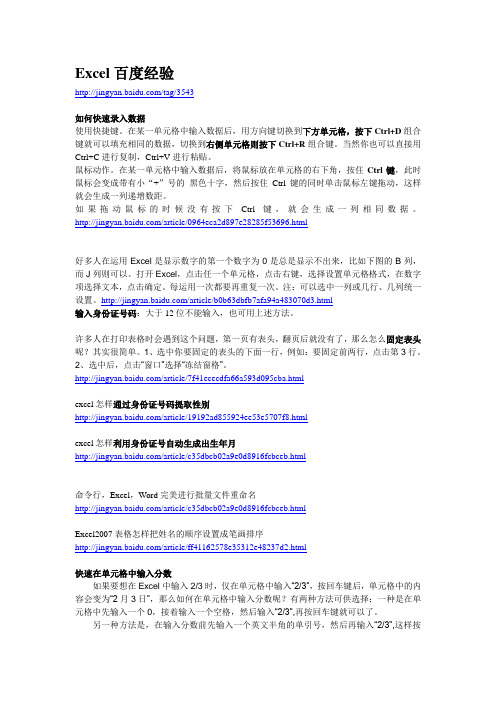
Excel百度经验/tag/3543如何快速录入数据使用快捷键。
在某一单元格中输入数据后,用方向键切换到下方单元格,按下Ctrl+D组合键就可以填充相同的数据,切换到右侧单元格则按下Ctrl+R组合键。
当然你也可以直接用Ctrl+C进行复制,Ctrl+V进行粘贴。
鼠标动作。
在某一单元格中输入数据后,将鼠标放在单元格的右下角,按住Ctrl键,此时鼠标会变成带有小“+”号的黑色十字,然后按住Ctrl键的同时单击鼠标左键拖动,这样就会生成一列递增数距。
如果拖动鼠标的时候没有按下Ctrl键,就会生成一列相同数据。
/article/0964eca2d897e28285f53696.html好多人在运用Excel是显示数字的第一个数字为0是总是显示不出来,比如下图的B列,而J列则可以。
打开Excel,点击任一个单元格,点击右键,选择设置单元格格式,在数字项选择文本,点击确定。
每运用一次都要再重复一次。
注:可以选中一列或几行、几列统一设置。
/article/b0b63dbfb7afa94a483070d3.html输入身份证号码:大于12位不能输入,也可用上述方法。
许多人在打印表格时会遇到这个问题,第一页有表头,翻页后就没有了,那么怎么固定表头呢?其实很简单。
1、选中你要固定的表头的下面一行,例如:要固定前两行,点击第3行。
2、选中后,点击“窗口”选择“冻结窗格”。
/article/7f41ececdfa66a593d095cba.htmlexcel怎样通过身份证号码提取性别/article/19192ad855924ee53e5707f8.htmlexcel怎样利用身份证号自动生成出生年月/article/c35dbcb02a9e0d8916fcbceb.html命令行,Excel,Word完美进行批量文件重命名/article/c35dbcb02a9e0d8916fcbceb.htmlExcel2007表格怎样把姓名的顺序设置成笔画排序/article/ff41162578e35312e48237d2.html快速在单元格中输入分数如果要想在Excel中输入2/3时,仅在单元格中输入“2/3”,按回车键后,单元格中的内容会变为“2月3日”,那么如何在单元格中输入分数呢?有两种方法可供选择:一种是在单元格中先输入一个0,接着输入一个空格,然后输入“2/3”,再按回车键就可以了。
使用Excel中的'记录单'功能快速录入数据
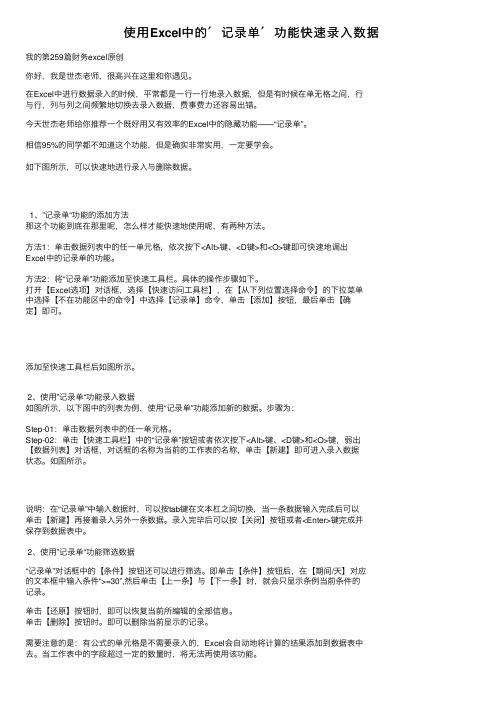
使⽤Excel中的'记录单'功能快速录⼊数据我的第259篇财务excel原创你好,我是世杰⽼师,很⾼兴在这⾥和你遇见。
在Excel中进⾏数据录⼊的时候,平常都是⼀⾏⼀⾏地录⼊数据,但是有时候在单⽆格之间,⾏与⾏,列与列之间频繁地切换去录⼊数据,费事费⼒还容易出错。
今天世杰⽼师给你推荐⼀个既好⽤⼜有效率的Excel中的隐藏功能——“记录单”。
相信95%的同学都不知道这个功能,但是确实⾮常实⽤,⼀定要学会。
如下图所⽰,可以快速地进⾏录⼊与删除数据。
1、”记录单“功能的添加⽅法那这个功能到底在那⾥呢,怎么样才能快速地使⽤呢,有两种⽅法。
⽅法1:单击数据列表中的任⼀单元格,依次按下<Alt>键、<D键>和<O>键即可快速地调出Excel中的记录单的功能。
⽅法2:将“记录单”功能添加⾄快速⼯具栏。
具体的操作步骤如下。
打开【Excel选项】对话框,选择【快速访问⼯具栏】,在【从下列位置选择命令】的下拉菜单中选择【不在功能区中的命令】中选择【记录单】命令,单击【添加】按钮,最后单击【确定】即可。
添加⾄快速⼯具栏后如图所⽰。
2、使⽤”记录单“功能录⼊数据如图所⽰,以下图中的列表为例,使⽤“记录单”功能添加新的数据。
步骤为:Step-01:单击数据列表中的任⼀单元格。
Step-02:单击【快速⼯具栏】中的“记录单”按钮或者依次按下<Alt>键、<D键>和<O>键,弱出【数据列表】对话框,对话框的名称为当前的⼯作表的名称,单击【新建】即可进⼊录⼊数据状态。
如图所⽰。
说明:在“记录单”中输⼊数据时,可以按tab键在⽂本杠之间切换,当⼀条数据输⼊完成后可以单击【新建】再接着录⼊另外⼀条数据。
录⼊完毕后可以按【关闭】按钮或者<Enter>键完成并保存到数据表中。
2、使⽤”记录单“功能筛选数据“记录单”对话框中的【条件】按钮还可以进⾏筛选。
- 1、下载文档前请自行甄别文档内容的完整性,平台不提供额外的编辑、内容补充、找答案等附加服务。
- 2、"仅部分预览"的文档,不可在线预览部分如存在完整性等问题,可反馈申请退款(可完整预览的文档不适用该条件!)。
- 3、如文档侵犯您的权益,请联系客服反馈,我们会尽快为您处理(人工客服工作时间:9:00-18:30)。
Excel记录单快速输入数据教程
通常我们都是在Excel中逐行逐列地输入相应的数据。
如果工作表的数据量巨大,工作表的长度、宽度也会非常庞大,这样输入数据时就需要将很多宝贵的时间用在来回切换行、列的位置上,甚至还容易出现错误。
很多朋友选择将顶端标题行固定下来,但终究还是不太方便。
其实,我们可以换一种输入方式--利用记录单快速输入数据。
1、创建顶端标题行
首先,我们需要在工作表的顶端(是否首行都无所谓)输入列标记,例如分别在A1、B1、C1、D1、E1、F1、G1、H1、I1、J1、K1中输入“学号”、“姓名”、“性别”、“语文”、“数学”、“英语”、“机械制图”、“机械基础”、“电工基础”、“微机应用”、“总分”,然后在列标记以下的单元格逐个输入相应的数据,当然“总分”一列请使用公式进行计算,也就是说创建一个常见的二维表格。
提示:此处不要使用单元格合并功能,否则在调用记录单时会出现错误。
另外不要超过32个列标记。
2、利用记录单输入数据
从“数据”菜单中选择“记录单”命令,此时会弹出“Sheet1”所示界面,这里包含了表单中的所有列标记,看起来有些类似于Visual Foxpro中的记录,单击“上一条”或“下一条”按钮可以显示数据清单中的上一条或下一条记录。
由于我们需要继续输入数据,因此只需要单击“新建”按钮新建一条记录,然后在数据列名后的空白文本框中输入新记录中各列对应的数据,输入完毕后按下回车键即可将记录添加到数据清单的末尾,如果需要继续添加记录,再次单击“新建”按钮即可。
如果需要查询某条记录,可以单击“Sheet1”界面中的“条
件”按钮,然后会弹出一个空白的记录单窗口,在这里选择任意一个列标记输入查询条件。
如果需要复杂查询,只要在多个列文本框中同时输入相应的查询条件,然后单击“表单”按钮,很快就可以得到相应的记录了。
